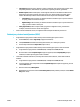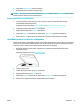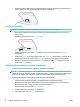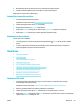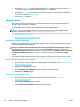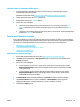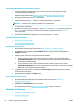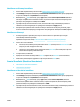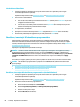HP PageWide MFP P77740-60 series - User's Guide
Skenēšanas uz tīkla mapi iestatīšana
1. Atveriet EWS. Papildinformāciju skatiet nodaļā Iegultā tīmekļa servera (EWS) atvēršana.
2. Cilnē Settings (Iestatījumi) noklikšķiniet uz Control Panel Customization (Vadības paneļa pielāgošana)
un pēc tam noklikšķiniet uz Quick Sets (Ātrie iestatījumi).
3. Noklikšķiniet uz (Add (Pievienot)), opcijai Type (Veids) atlasiet Scan to Network Folder (Skenēt uz
tīkla mapi) un izpildiet ekrānā redzamās norādes, lai pievienotu Quick Set (Ātrais iestatījums) prolu
tīkla mapei. Pēc pabeigšanas noklikšķiniet uz Tālāk .
4. Šajā lapā ievērojiet ekrānā redzamās norādes, lai iestatītu tīkla mapi, autentikācijas prasības un
skenēšanas un faila kongurācijas. Pēc pabeigšanas noklikšķiniet uz Apply (Lietot).
5. Iestatījumu lapā izpildiet ekrānā redzamās norādes par skenēšanas iestatījumu, piemēram, papīra
izmēra un skenēšanas izšķirtspējas, kongurēšanu. Pēc pabeigšanas noklikšķiniet uz Save (Saglabāt).
Skenēšana uz tīkla mapi
1. Ievietojiet oriģinālu ar apdrukāto pusi uz leju uz skenera stikla vai ar apdrukāto pusi uz augšu
automātiskajā dokumentu padevējā.
Papildinformāciju skatiet sadaļā Ievietošana skenerī vai Ievietošana dokumentu padevējā.
2. Veiciet vienu no šīm darbībām:
●
203 mm (8 collu) vadības panelī: pieskarieties ikonai Scan (Skenēt), ikonai Network Folder (Tīkla
mape) un pēc tam naviģējiet uz tīkla mapi.
●
109 mm (4,3 collu) vadības panelī: pieskarieties ikonai Quick Sets (Ātrie iestatījumi) un pēc tam
atlasiet ātrā iestatījuma prolu tīkla mapei.
3. Ja nepieciešams, ievadiet PIN.
4. Apstipriniet vai mainiet informāciju laukos Save As (Saglabāt kā) un File Name (Faila nosaukums).
5. Pieskarieties priekšskatījuma apgabalam un pēc tam pieskarieties Send (Sūtīt).
Scan to SharePoint (Skenēt uz Mans dators)
●
Skenēšanas uz SharePoint iestatīšana
●
Lai skenētu uz SharePoint
Skenēšanas uz SharePoint iestatīšana
1. Atveriet EWS. Papildinformāciju skatiet nodaļā Iegultā tīmekļa servera (EWS) atvēršana.
2. Cilnē Settings (Iestatījumi) noklikšķiniet uz Control Panel Customization (Vadības paneļa pielāgošana)
un pēc tam noklikšķiniet uz Quick Sets (Ātrie iestatījumi).
3. Noklikšķiniet uz (Add (Pievienot)), opcijai Type (Veids) atlasiet Scan to SharePoint (Skenēt uz
SharePoint) un izpildiet ekrānā redzamās norādes, lai pievienotu Quick Set (Ātrie iestatījumi) prolu
SharePoint mērķim. Pēc pabeigšanas noklikšķiniet uz Tālāk .
4. Šajā lapā ievērojiet ekrānā redzamās norādes, lai iestatītu SharePoint mērķi, autentikācijas prasības un
skenēšanas un faila kongurācijas. Pēc pabeigšanas noklikšķiniet uz Apply (Lietot).
LVWW Skenēšana 83